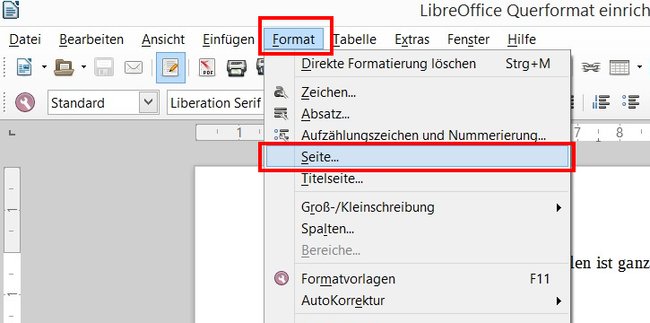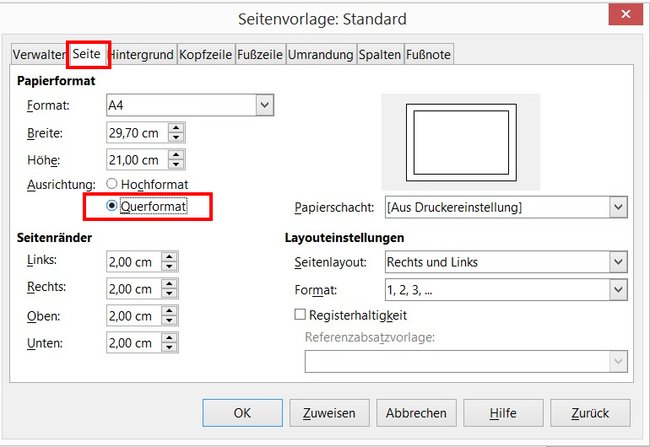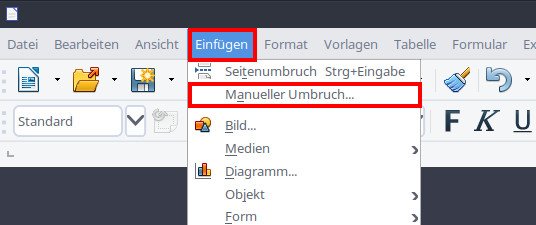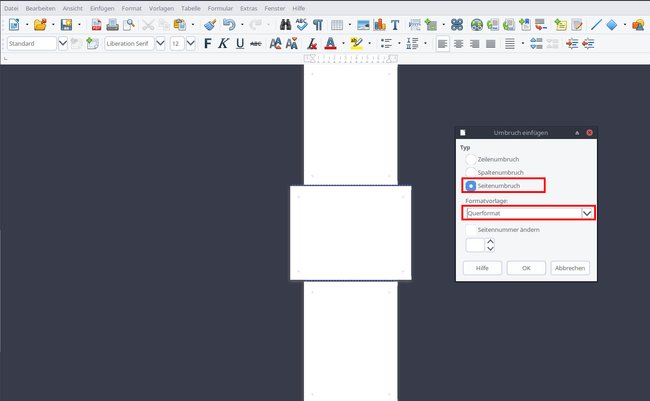Hier zeigen wir, wie ihr in LibreOffice das Querformat im Programm Writer einstellt.
LibreOffice
Version:24.2.1
Sprachen:Deutsch
Lizenz:Freeware
Plattformen:Windows Vista, Windows 7, Windows 8, Windows, Windows 10
Querformat in LibreOffce Writer einstellen
So stellt ihr das Querformat für das gesamte Writer-Dokument also auch inklusive der Folgeseiten ein:
- Klickt auf das Menü Format > Seite… .
- Wählt im neuen Fenster oben das Register Seite aus.
- Aktiviert bei Ausrichtung den Eintrag Querformat.
- Bestätigt mit OK.
Alternativ könnt ihr auch nur eine Seite in eurem LibreOffice-Dokument als Querformat einrichten.
LibreOffice Writer: Querformat nur für einzelne Seite einrichten
Am einfachsten geht das mit manuellen Seitenumbrüchen. In unserem Beispiel wollen wir folgendes Ergebnis haben:
- Seite 1: Hochformat
- Seite 2: Querformat
- Seite 3: Hochformat
So geht's:
- Am Ende der Seite 1 wählt ihr im Menü Einfügen > Manueller Umbruch… aus.
![Bild: GIGA]()
Bildquelle: GIGA - Im kleinen Fenster stellt ihr bei Typ den Eintrag Seitenumbruch ein.
- Darunter wählt ihr bei Formatvorlage dein Eintrag Querformat. Bestätigt mit OK.
Bildquelle: GIGA - Dadurch wird Seite 2 nun im Querformat angezeigt.
- Am Ende von Seite 2 erstellt ihr erneut einen Seitenumbruch über das Menü Einfügen > Manueller Umbruch… .
- Nun stellt ihr oben Seitenumbruch, aber darunter Standard als Formatvorlage ein.
- Dadurch erscheint Seite 3 nun wieder im Hochformat.
Auf diese Weise kann man mit Seitenumbrüchen ganz genau bestimmen, welche Seiten im Hoch- und welche im Querformat angezeigt werden sollen.
Hat dir der Beitrag gefallen? Folge uns auf WhatsApp und Google News und verpasse keine Neuigkeit rund um Technik, Games und Entertainment.